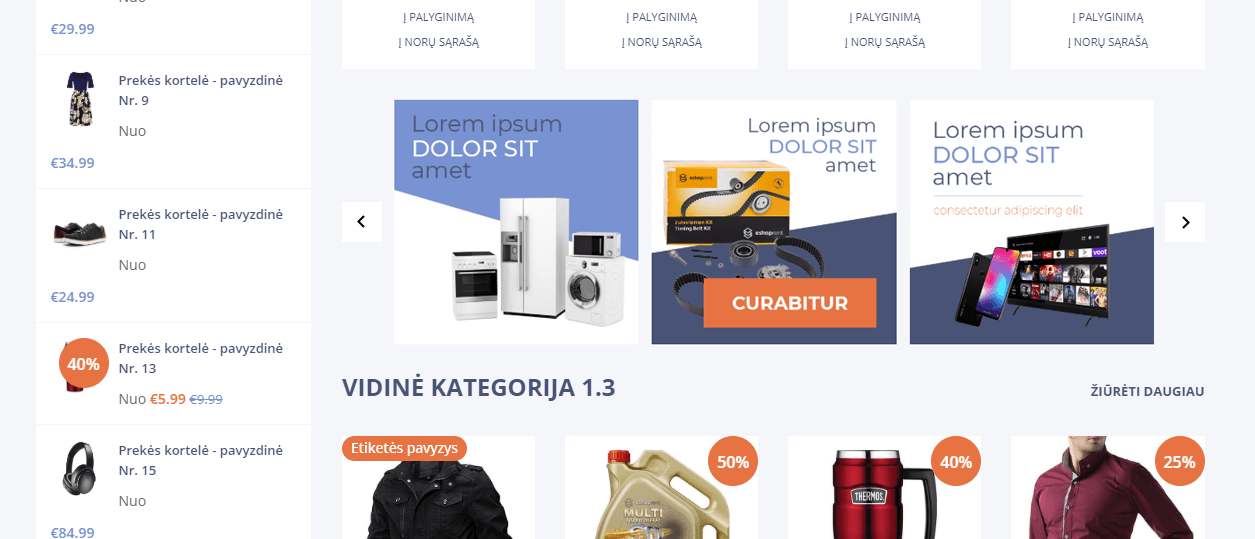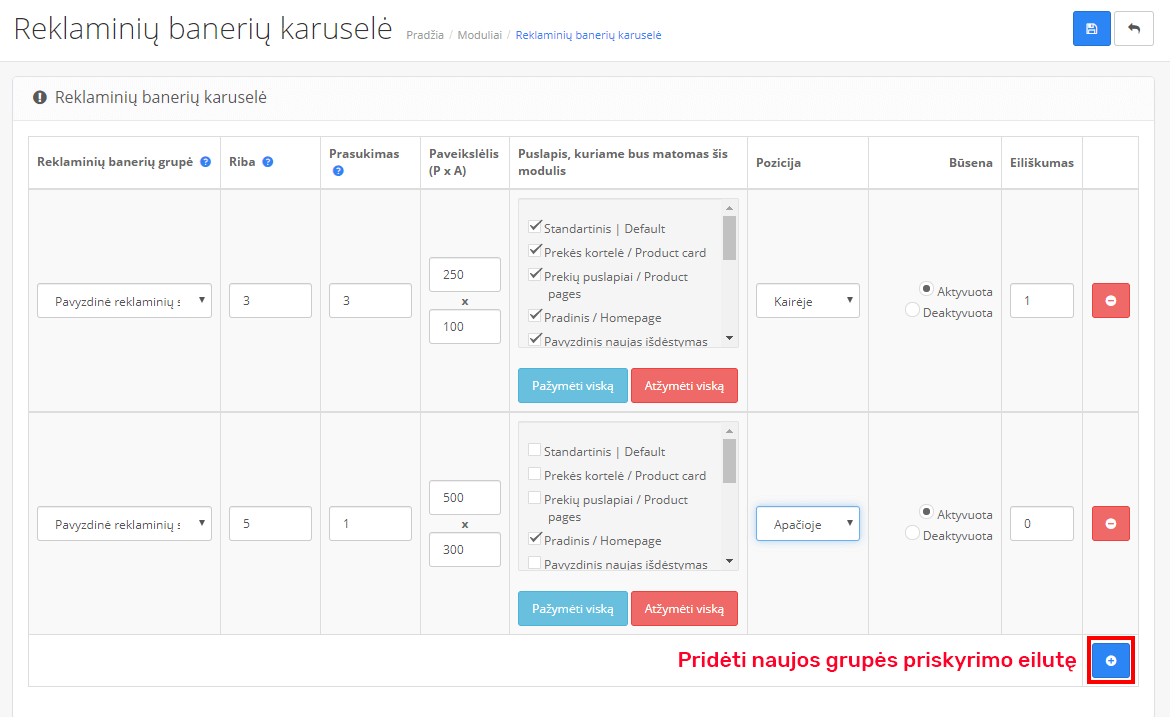Reklaminių banerių karuselė
Vienas iš reklaminių skydelių (banerių, paveikslėlių) atvaizdavimo puslapyje būdų –banerių karuselės atvaizdavimo modulis. Reklaminių banerių atvaizdavimo moduliai skirti jau iš anksto sukurtas reklaminių skydelių grupes priskirti norimoms puslapio vietoms. Naudojantis vienu iš reklaminių skydelių priskyrimo modulių būtina prieš tai paruoštus savo paveikslėlius, kuriuos ketinate naudoti kaip reklaminius banerius įkelti į serverį bei sukurti reklaminių skydelių grupes.
Apie pradinį žingsnį, kaip sukurti reklaminių skydelių grupes ir įkelti paveikslėlius bei mūsų rekomendacijas paveikslėlių kėlimo klausimais maloniai kviečiame skaityti Turinys ir išvaizda > Reklaminiai baneriai.
Plačiau apie kitus, parduotuvėje egzistuojančius skydelių atvaizdavimo būdus, galite skaityti:
Turinys ir išvaizda > Moduliai > Reklaminiai baneriai
Turinys ir išvaizda > Moduliai > Besikeičianti reklama (Skaidrės)
Turinys ir išvaizda > Moduliai > Iššokanti reklama
Kam reikalingas modulis Reklaminių banerių karuselė?
Reklaminių banerių karuselės modulis jūsų pasirinktos paveikslėlių grupės elementus atvaizduos po keletą, pagal nustatymuose jūsų nurodomą skaičių. Tai yra jei grupėje turite dešimt skydelių ir pasirinkate trijų rodymą – vienu metu vartotojas matys tris skydelius. Kitus septynis pamatyti bus įmanoma slenkant horizontaliai. Modulis automatiškai aktyvuoja navigaciją paveikslėliams – rodykles slinkimui pirmyn bei atgal. Modulis tam tikrais laiko intervalais paveikslėlius slenka automatiškai.
Modulis yra automatinis, prisitaikantis prie įrenginio ekrano. Standartiškai, pagal jūsų įkeltų paveikslėlių išmatavimus yra parenkamas atvaizdavimo būdas. Pavyzdžiui jei grupę su kvadratiniais paveikslėliais priskirsite atvaizdavimui tinklalapio šone – paveikslėliai bus rodomi po vieną, vienu metu, nepriklausomai nuo rodymo skaičiaus nustatymo. Jei tuos pačius banerius rodysite tinklalapio turinio viduje, o rodymo nustatymas bus 3, visi trys bus rodomi, kol kiti 7 bus pasislenkančiose dalyse. Reikia atkreipti dėmesį į per didelį pločio, skydelio aukščiui santykį turinčius skydelius. Tokių skydelių naudoti nerekomenduojame, kadangi šiuo atveju turinio viduje jie bus per mažo tinkamai skaitymui dydžio. Pagal jų plotį bus skaičiuojamas aukštis, o jei vienoje eilutėje talpinsite tris – aukštis bus itin mažas, tam, kad skydeliai tilptų pagal plotį. Mobilioje puslapio versijoje paveikslėliai dažniausiai yra atvaizduojama po vieną skydelį per įrenginio ekrano plotį. Plačiau apie rekomenduojamus dydžius skaitykite Turinys ir išvaizda > Reklaminiai baneriai.
Kaip naudoti modulį Reklaminių banerių karuselė?
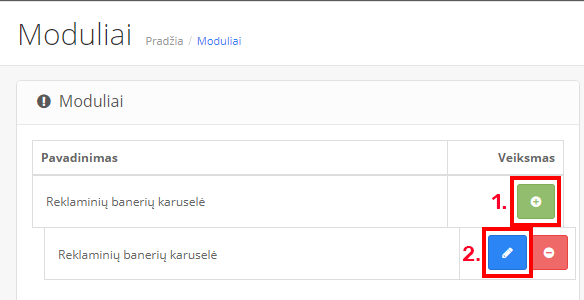
Jei norimas naudoti modulis dar nė karto nebuvo įjungtas jūsų parduotuvėje, pradžiai turėsite jį aktyvuoti (įdiegti) spustelint žalią mygtuką su pliuso simboliu. Kai modulis įjungtas spustelime naujai atsiradusį, mėlynos spalvos redagavimo mygtuką su pieštuko simboliu.
Atidarius Reklaminių banerių karuselės modulio redagavimą matysime langą – sąrašą su visomis, šiuo moduliu priskirtomis grupėmis. Viena eilutė yra viena grupė priskirta vienai parduotuvės vietai.
Reikia atkreipti dėmesį, kad vieną eilutę su tais pačiais nustatymais galite priskirti ne vienam išdėstymui, taip skydelius galite atvaizduoti tik tam tikrose parduotuvės skiltyse (puslapiuose), o kitose – ne. Plačiau apie išdėstymų galimybes ir jų valdymą bei kūrimą skaitykite Nustatymai > Išdėstymai.
Vieną, iš anksto sukurtą, paveikslėlių grupę, šio modulio pagalba galite priskirti ne vieną kartą, pavyzdžiui turint kvadratinių skydelių grupę vienu priskyrimu ją galima priskirti atvaizdavimui visų puslapių kairėje, o kitoje priskyrimo eilutėje – tik tam tikrų puslapių turinio viduje ir pan.
Norint sukurti naują priskyrimą spaudžiame mėlyną pridėjimo mygtuką su pliuso simboliu. Toliau esančiuose stulpeliuose pasirenkame kiekvienai skydelių grupės eilutei taikomus nustatymus.
Stulpelių reikšmės
- Stulpelyje Reklaminių banerių grupė pasirenkame grupę, kurią priskirsime eilutėje, visi nustatymai bus taikomi šiai grupei.
- Stulpelyje Riba pasirinksite kiek skydelių karuselė rodys vienu metu. Pavyzdžiui jei turite dešimties paveikslėlių grupę ir šiame laukelyje įrašysite 5 – vienu metu vartotojas matys 5 paveikslėlius, kol kiti penki bus matomi prasislenkančioje dalyje.
- Stulpelyje Prasukimas įrašysite skaičių, kuriuo nurodysite kiek skydelių sistema pasuks per vieną rodyklės pirmyn arba atgal paspaudimą. Pavyzdžiui jei pagal stulpelį Riba įvestą skaičių vienu metu matote 5 skydelius, o stulpelyje prasukimas įrašysite 2 – kiekvienu paspaudimu ekrane prasislinks du papildomi, nauji skydeliai.
- Stulpelyje Paveikslėlis (P x A) būtina nurodyti tikslius, grupėje įkeltų ir priskirtų paveikslėlių išmatavimus. Jei šioje vietoje rašysite kitokius išmatavimus, nei yra realūs paveikslėliai, rekomenduojame, kad tiek pločio, tiek aukščio išmatavimų santykis visuomet išliktų vienodas. Pavyzdžiui jei turite paveikslėlį 1000 x 500, o norite jį atvaizduoti mažesnį, šioje vietoje įrašote 500 x 250 ir pan.
Atvaizdavimo stulpeliai
- Stulpelyje Puslapis, kuriame bus matomas šis modulis priskirsite kuriuose išdėstymuose pasirinkta grupė bus atvaizduojama. Pvz. pasirinkus išdėstymą Pradinis / Homepage, skydeliai bus atvaizduojami tik pagrindiniame svetainės puslapyje pagal pasirinktą vietą ir eiliškumą. Plačiau apie išdėstymus Nustatymai > Išdėstymai.
- Stulpelyje Pozicija pasirinksite kurioje pasirinkto puslapio išdėstymo vietoje skydeliai turi būti atvaizduojami. Rekomenduojame naudoti tik pozicijas viršuje, apačioje ir kairėje. Pozicija titulinio puslapio viršuje naudokite tik priskiriant Pagrindinius reklaminius skydelius (dažniausiai Besikeičiančios reklamos modulis). Būtina atkreipti dėmesį, kad visi tinklalapio moduliai ir prekių blokai yra susiję ir naudoja tas pačias puslapių vietas. Visos minėtos funkcijos reaguoja į tuos pačius išdėstymo, pozicijos ir eiliškumo nustatymus. Trumpai tariant vienoje vietoje galite atvaizduoti ir rodyti skirtingus modulius ir / ar prekių blokus. Jų atvaizdavimo tvarką (pirmiau – vėliau) redaguosite pagal stulpelį eiliškumas. Pavyzdžiui jei į pagrindinio puslapio kairę pusę priskirsite tiek reklaminių skydelių karuselės grupę, tiek teksto modulių, tiek prekių blokų – jie visi bus atvaizduojami šioje vietoje paeiliui.
- Stulpelyje Būsena pasirinksite ar tam tikra grupės priskyrimo eilutė yra aktyvuota ir rodoma.
- Stulpelyje Eiliškumas pasirinksite kiekvieno modulio ir bloko atvaizdavimo tvarką. Stulpelis eiliškumas yra bendrai naudojamas visų modulių ir prekių blokų, kai jie priskirti tam pačiam išdėstymui ir tai pačiai pozicijai. Pavyzdžiui jei turite prekių bloką kairėje pagrindinio puslapio dalyje bei reklaminių skydelių karuselę, toje pačioje vietoje ir norite, kad skydelių karuselė būtų rodoma aukščiau nei blokas – skydelio priskyrimo modulio eiliškume įrašote 1, o prekių bloko priskyrimo modulio eiliškume – 2. Kuo didesnis skaičius, tuo toliau rodomi elementai vienas kito atžvilgiu.
Kita informacija apie modulio valdymą
Raudonu pašalinimo mygtuku su minuso simboliu kiekvienos eilutės pabaigoje galėsite visiškai pašalinti šią eilutę. Jei tai padarote atsitiktinai svarbu neišsaugoti modulio nustatymų viršuje esančiu, mėlynu mygtuku su diskelio simboliu – iš naujo įkėlus langą grupė vėl atsiras.
Baigus grupių priskyrimą nepamirškite kiekvieną kartą išsaugoti modulio valdymo lango viršuje esančiu, mėlynu saugojimo mygtuku su diskelio simboliu.